管理器是一种工具,可用于将报表、日历和其他元素复制到其他项目或全局模板 (Global.MPT) 。 将元素复制到全局模板可使其可供所有项目使用。
但是,你可能不需要使用组织器来完成所需的操作。 事实上,Project 的默认行为是自动将创建的所有新视图和相关元素复制到全局模板。 这也适用于使用新名称保存的现有元素。 若要更改此行为,请选择 “文件 > 选项 > 高级”。 设置位于 “显示 ”部分中:

使用管理器
如果已取消选中上述设置,并且想要将所选元素复制到全局模板,或者要将元素从一个项目复制到另一个项目,则需要使用管理器。
组织者还可以将自定义文本样式复制到其他项目或全局模板。 有关详细信息,请参阅 更改视图中的文本字体。
注意:
-
无法使用管理器复制任务信息。 如果希望特定任务成为每个项目的一部分, 请将项目文件保存为常规模板。
-
自定义值列表中的值 (即查找) 的值不能存储在全局模板中。 同样,请针对这种情况使用常规模板。
将元素复制到全局模板
假设使用成本列自定义默认甘特图,现在要在将来的项目中使用新图表。 按照以下步骤将视图复制到全局模板:
-
选择 “文件 > 管理器”。
-
在“管理器”对话框中,选择“ 视图 ”选项卡。
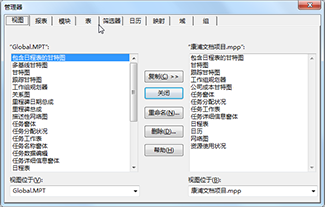
注意: 若要复制其他项目元素,请选择其他选项卡,例如 “日历”。
左侧列表显示全局模板中的元素,而右侧的列表显示当前项目中的元素。 你的工作是将自定义元素从右侧移到左侧。
注意: 若要查看其他项目中的 Project 元素,需要先打开这些项目。
-
选择右侧的自定义视图,然后选择“ 复制”。
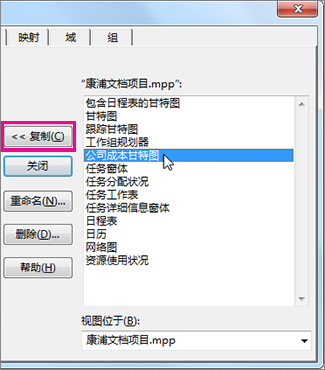
-
如果自定义视图包含已添加的列,则需要复制关联的表。 选择“ 表 ”选项卡,然后将表复制到“全局”模板。 关联的表可能与视图同名,但如果看不到可能匹配项,请复制 Entry 表。
所有项目都将具有自定义视图,其中包含正确的基础表。
将元素直接复制到另一个项目
如果要将 Project 元素从一个项目复制到另一个项目 (但不复制到全局模板) :
-
打开这两个项目 (包含自定义元素的“源”项目,以及要将它们复制到) 的“目标”项目。
-
在源项目中,选择 “文件 > 管理器”。
-
在可用性列表中,选择目标项目。
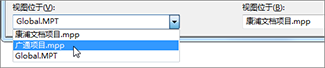
注意: 若要复制其他项目元素,请选择其他选项卡,例如 “日历”。
-
选择右侧的自定义元素,然后选择“ 复制 ”以将其复制到目标项目。
如果现有日历包含许多要在新日历中使用的相同假日和其他日历项,则可以将新日历基于现有日历。 复制 Microsoft Project Web App 中的现有日历,然后在 Project 的桌面版本中修改副本。 例如,如果组织中的标准日历捕获了组织的所有唯一假日和事件,但你需要一个单独的日历来反映全天和每天的工作计划,则可以复制标准日历,然后修改它作为全天计划。
若要创建新日历作为现有日历的副本,请执行以下操作:
-
在“快速启动 ”的“设置” 部分中,选择 “服务器设置”。
-
在 “服务器设置” 页上的“ 企业数据 ”部分中,选择“ 企业日历”。
-
选择包含要复制的日历的行,然后选择“ 复制日历”。
-
在“ 复制日历 ”对话框中,在“名称”框中键入要用于新日历 的名称 ,然后选择“ 确定”。
日历将添加到 “企业日历”页上的 列表中。
-
选择包含复制的新日历的行,然后选择 “编辑日历”。
Project Professional 将打开并显示“ 更改工作时间 ”对话框。
-
使用带有 “例外 ”和“ 工作周 ”选项卡的日历来修改组织的工作和非工作时间。 有关详细信息,请参阅 修改工作和非工作时间。
-
在“更改工作时间”对话框中选择“确定”,将新日历保存到 Project Server。
-
关闭项目。







